Red Dead Redemption 2 вылетает на ПК [решено]
Опубликовано: 2020-05-20Что касается приключенческих игр, то Red Dead Redemption 2 — лучшая из них. Созданная создателями успешных игр, в том числе Grand Theft Auto, игра получила признание критиков.
Блокбастер наконец добрался до Steam и Epic Games Store, а это означает, что игроки на этих платформах наконец-то получили возможность легко присоединиться к веселью.
Тем не менее, некоторые геймеры сообщают о раздражающих случайных сбоях, которые делают игру неиграбельной. Если вы один из этих игроков, вам больше не о чем беспокоиться, поскольку решения, описанные в этой статье, помогут вам решить проблему.
Проверка системных требований игры
Не торопитесь, думая, что на вашем компьютере есть все необходимое для запуска игры. Вы должны подтвердить это, прежде чем применять какое-либо исправление. Проблема сбоя, с которой вы столкнулись, вполне может быть результатом некомпетентности вашего компьютера. Многие геймеры, которые не сравнивали требования игры со спецификациями своего ПК, позже поняли, что им необходимо выполнить определенные обновления или полностью заменить свои компьютеры.
Минимальные и рекомендуемые требования для Red Dead Redemption 2 изложены ниже, и вы также найдете руководство, которое покажет вам, как проверить, соответствует ли ваш компьютер этим требованиям.
Обратите внимание, что для игры требуется 64-битная операционная система.
Минимальные требования
Операционная система: Windows 7 с пакетом обновления 1 (6.1.7601)
ЦП: Intel Core i5-2500K; AMD FX-6300
Системная память: 8 ГБ оперативной памяти
Графический процессор: Nvidia GeForce GTX 770 2 ГБ; AMD Радеон R9 280 3 ГБ
Сеть: широкополосное подключение к Интернету
Хранилище: 150 ГБ свободного места
Звуковая карта: Direct X-совместимая
Рекомендуемые требования
Операционная система: Windows 10 — обновление за апрель 2018 г. (v1803)
ЦП: Intel Core i7-4770K; AMD Райзен 5 1500X
Системная память: 12 ГБ оперативной памяти
Графический процессор: NVIDIA GeForce GTX 1060 6 ГБ; AMD Радеон РХ 480 4 ГБ
Сеть: широкополосное подключение к Интернету
Хранилище: 150 ГБ свободного места
Звуковая карта: Direct X-совместимая
Следуйте этому руководству, чтобы проверить, есть ли на вашем компьютере необходимые аппаратные и программные компоненты:
- Откройте окно проводника, щелкнув правой кнопкой мыши кнопку «Пуск» и выбрав «Проводник» в меню быстрого доступа. Вы также можете использовать сочетание клавиш Windows + E или щелкнуть значок папки на панели задач, чтобы быстрее запустить проводник.
- Когда откроется окно проводника, перейдите на левую боковую панель, щелкните правой кнопкой мыши «Этот компьютер», а затем выберите «Свойства» в контекстном меню.
- Откроется системное окно. Найдите характеристики своего ПК в главном окне. Спецификации, которые вы найдете, будут включать в себя, среди прочего, вашу системную память, архитектуру ОС и сведения о процессоре.
- Чтобы проверить сведения о вашей видеокарте, выполните следующие действия:
- Откройте диалоговое окно «Выполнить», щелкнув правой кнопкой мыши меню «Пуск» и выбрав «Выполнить» в меню быстрого доступа. Вы также можете одновременно нажать клавиши Windows и R, чтобы быстрее запустить диалоговое окно.
- После открытия «Выполнить» введите «dxdiag» (без кавычек) в текстовое поле, а затем нажмите кнопку «ОК» или нажмите клавишу «Ввод».
- После появления окна средства диагностики DirectX перейдите на вкладку «Экран».
- Вся информация о вашей видеокарте будет доступна на вкладке.
Изучив характеристики вашего ПК, обновите любой компонент, который не соответствует минимальным требованиям RDR2. Убедитесь, что ваше интернет-соединение достаточно стабильное и надежное для связи с игровыми серверами.
Чтобы наслаждаться плавным игровым процессом на высоких настройках без проблем, вы должны использовать систему, которая соответствует рекомендуемым требованиям или превосходит их.
Если ваш компьютер имеет подходящие характеристики для запуска Red Dead Redemption 2, проблема сбоя является результатом определенных системных сбоев. Вы узнаете, как устранять эти основные проблемы.
Вернуться к Вулкану
Графические API (интерфейсы прикладного программирования) — это программные компоненты, которые позволяют разработчикам воплотить в жизнь любую игру. Задача API — помочь устройствам понять игровые команды. Это означает, что разработчикам игр не нужно придумывать уникальный код для разных видеокарт.
В Red Dead Redemption 2 есть два основных графических API: Vulkan, основанный на AMD Mantle API и управляемый группой Khronos, и DirectX 12, разработанный Microsoft.
Известно, что оба API отлично работают с игрой, но некоторые пользователи отметили, что проблема сбоя исчезла после перехода с DirectX на Vulkan. Вы можете попробовать это и проверить, исчезнет ли проблема на вашем ПК с Windows 10. Выполните следующие действия:
- Запустите проводник, щелкнув правой кнопкой мыши кнопку «Пуск» и выбрав «Проводник» в меню быстрого доступа. Если вы хотите запустить приложение быстрее, щелкните значок папки на панели задач (если он у вас есть) или одновременно нажмите клавиши Windows и E.
- После того, как появится проводник, перейдите на левую панель и нажмите «Этот компьютер».
- Перейдите на правую панель и откройте локальный диск C или папку, в которой находится ваша пользовательская папка.
- Когда диск откроется, дважды щелкните папку «Пользователи», затем щелкните папку с вашим именем пользователя.
- Откройте папку «Документы».
- После открытия Документов перейдите в Rockstar Games >> Red Dead Redemption 2 >> Настройки.
- Как только вы попадете в папку «Настройки», найдите файл System.xml и переименуйте его.
- После переименования запустите игру.
- Будет создан новый файл System.xml, и Vulkan станет API игры.
Кроме того, вы можете настроить файл system.xml, чтобы изменить API игры. Следуй этим шагам:
- Запустите проводник, щелкнув правой кнопкой мыши кнопку «Пуск» и выбрав «Проводник» в меню быстрого доступа. Если вы хотите запустить приложение быстрее, щелкните значок папки на панели задач (если он у вас есть) или одновременно нажмите клавиши Windows и E.
- После того, как появится проводник, перейдите на левую панель и нажмите «Этот компьютер».
- Перейдите на правую панель и откройте локальный диск C или папку, в которой находится ваша пользовательская папка.
- Когда диск откроется, дважды щелкните папку «Пользователи», затем щелкните папку с вашим именем пользователя.
- Откройте папку «Документы».
- После открытия Документов перейдите в Rockstar Games >> Red Dead Redemption 2 >> Настройки.
- Как только вы попадете в папку «Настройки», найдите файл System.xml и откройте его с помощью Блокнота.
- Когда текст откроется, найдите (вы можете использовать Ctrl + F) строку, которая гласит:
<API>kSettingAPI_DX12</API>
И измените его на:
<API>kSettingAPI_Vulkan</API>
- Сохраните заметку, а затем запустите игру, чтобы проверить наличие проблемы с вылетом.
Обновите драйвер видеокарты
Убедитесь, что драйвер вашей видеокарты обновлен, так как он вполне может быть причиной проблемы. Вы можете легко обновить его, используя утилиту Центра обновления Windows или Диспетчер устройств.
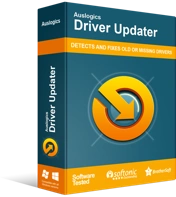
Устранение проблем с ПК с помощью средства обновления драйверов
Нестабильная работа ПК часто бывает вызвана устаревшими или поврежденными драйверами. Auslogics Driver Updater диагностирует проблемы с драйверами и позволяет обновлять старые драйверы все сразу или по одному, чтобы ваш компьютер работал более плавно.
Однако, если вы используете Auslogics Driver Updater, вы избавитесь от стресса и получите другие преимущества, такие как простой процесс отката и одновременная загрузка нескольких драйверов.
Проверить целостность файлов игры
Ваши игровые файлы должны быть неповрежденными, если игра будет работать без проблем. Если один файл отсутствует или поврежден, у вас возникнут проблемы, и это вполне может быть причиной непрекращающихся сбоев.
Вы должны проверить свои игровые файлы, чтобы убедиться, что нет никаких проблем. Вам придется использовать программу запуска вашей игры, чтобы выполнить исправление. К счастью, вы можете проверить файлы игры с помощью Rockstar Games Launcher, Epic Games Launcher или Steam. Мы покажем, как использовать каждую программу.
Стим
- Перейдите в меню «Пуск», найдите Steam и запустите клиент. Если у вас есть значок приложения на рабочем столе, дважды щелкните его.
- Когда появится клиент Steam, перейдите в верхнюю часть окна и нажмите «Библиотека».
- После того, как вы увидите список игр, найдите Red Dead Redemption 2, щелкните его правой кнопкой мыши и выберите «Свойства».
- Далее перейдите в правую часть окна и перейдите на вкладку «Локальные файлы».
- На вкладке «Локальные файлы» нажмите кнопку «ПРОВЕРИТЬ ЦЕЛОСТНОСТЬ ИГРОВЫХ ФАЙЛОВ…».
- Теперь Steam начнет проверять, совпадают ли файлы игры на вашем компьютере с файлами на его серверах.
- Клиент автоматически заменит любой файл, который не извлекается, правильной копией.
- После завершения процесса перезапустите Steam и запустите Red Dead Redemption 2, чтобы проверить наличие проблемы сбоя.
Программа запуска игр Rockstar
- Перезагрузите компьютер и запустите Rockstar Games Launcher.
- Когда приложение откроется, перейдите в «Настройки».
- Перейдите к Моим установленным играм в левой части окна и выберите Red Dead Redemption 2.
- Затем идите вправо и нажмите «Проверить целостность» в разделе «Проверить целостность файла игры».
- Позвольте лаунчеру делать свою работу.
- По завершении процесса вы получите всплывающее уведомление прямо над панелью задач, указывающее, что процесс проверки завершен и вы можете играть в игру.
- Запустите Red Dead Redemption 2 и проверьте наличие проблемы с вылетом.
Программа запуска эпических игр
- Откройте лаунчер.
- Когда приложение появится, перейдите на вкладку Red Dead Redemption 2.
- На вкладке игры щелкните значок шестеренки рядом с кнопкой запуска.
- Нажмите «Подтвердить», когда контекстное меню выпадет.
- Разрешите программе запуска проверять, совпадают ли файлы игры в вашей системе с файлами на ее серверах.
- Если программа запуска обнаружит, что файл поврежден или отсутствует, он автоматически загрузит замену.
- После завершения процесса запустите игру и проверьте наличие проблемы.
Запустите игру от имени администратора и настройте ее свойства.
Запуск игры от имени администратора позволит ей получить доступ ко всем ресурсам на вашем компьютере, включая защищенные файлы и папки. Возможно, отсутствие прав администратора вызывает какую-то блокировку, которая вызывает случайные сбои. Мы покажем вам, как изменить свойства игры, чтобы она могла работать от имени администратора при каждом запуске.

Помимо запуска игры от имени администратора, мы также покажем вам другие настройки, которые вы можете выполнить, такие как отключение функции полноэкранной оптимизации и переопределение поведения масштабирования с высоким разрешением.
Для всего этого вам нужно получить доступ к EXE-файлу игры. Следуй этим шагам:
- Найдите папку установки Red Dead Redemption 2 на вашем ПК.
- Как только вы доберетесь до папки, щелкните правой кнопкой мыши файл EXE и выберите «Свойства» в контекстном меню.
- После открытия диалогового окна «Свойства» перейдите на вкладку «Совместимость».
- На вкладке «Совместимость» установите флажки для:
«Запустить эту программу от имени администратора»
«Отключить полноэкранную оптимизацию»
- Затем нажмите кнопку «Изменить настройки высокого разрешения».
- После этого установите флажок «Переопределить поведение масштабирования с высоким разрешением», а затем выберите «Приложение».
- Нажмите кнопку ОК.
- Запустите Red Dead Redemption 2, чтобы проверить наличие проблемы с вылетом.
Убедитесь, что ваша антивирусная программа не блокирует игру.
Возможно, ваша антивирусная программа воспринимает игру как ложное срабатывание. Это означает, что, несмотря на то, что это безопасная и законная программа, она считается угрозой для вашей системы. Как только это происходит, приложение защиты блокирует игру. Так было со многими геймерами, которые обнаружили, что отключение их антивирусных программ решило проблему сбоя раз и навсегда.
Вы можете попробовать отключить антивирусную программу, но мы рекомендуем вам выбрать более безопасный путь — добавить игру в список исключений в программе безопасности. Каждая антивирусная программа имеет свое название для функции «Исключения». В некоторых программах он идет в исключениях, а в других помечается как белый список. Вы можете найти эту функцию в настройках вашей антивирусной программы. Если вы не знаете, как туда добраться, вы можете легко найти руководство в Интернете, которое проведет вас через весь процесс.
Тем не менее, все, что вам нужно сделать, это выполнить следующие шаги, если вы используете безопасность Windows:
- Запустите приложение «Настройки», щелкнув правой кнопкой мыши меню «Пуск» и выбрав «Настройки» в меню «Быстрый доступ». Вы также можете одновременно нажать клавиши Windows и I, чтобы открыть приложение.
- После того, как появится приложение «Настройки», перейдите к нижней части страницы и щелкните ярлык «Обновление и безопасность».
- Нажмите «Безопасность Windows» на левой панели страницы «Обновление и безопасность».
- Теперь переключитесь на правую панель и нажмите «Защита от вирусов и угроз» в разделе «Области защиты».
- После появления интерфейса защиты от вирусов и угроз Windows Security прокрутите вниз до сегмента «Параметры защиты от вирусов и угроз» и щелкните ссылку «Управление параметрами».
- Когда появится страница Защита от вирусов и угроз, прокрутите вниз и нажмите «Добавить или удалить исключения».
- На странице «Исключения» нажмите «Добавить исключение», затем нажмите «Папка» в контекстном меню.
- Когда появится диалоговое окно «Обзор папки», перейдите в папку установки Red Dead Redemption 2 и выберите ее.
- Запустите игру и проверьте наличие проблемы с вылетом.
Сканировать поврежденные системные файлы и заменять их
Некоторые из ваших системных файлов могут быть повреждены и привести к сбою игры. Запустите средство проверки системных файлов, чтобы найти эти файлы и автоматически заменить их. Обратите внимание, что вам нужно будет запустить инструмент обслуживания образов развертывания и управления ими (DISM) перед запуском SFC, поскольку вы работаете в Windows 10.
Руководство ниже покажет вам шаги, которые необходимо предпринять:
- Вызовите панель поиска рядом с кнопкой «Пуск», нажав на увеличительное стекло на панели задач. Одновременное нажатие клавиш Windows и S также поможет.
- После появления окна поиска перейдите в текстовое поле и введите «командная строка».
- Как только вы увидите командную строку в результатах поиска, щелкните ее правой кнопкой мыши и выберите «Запуск от имени администратора».
- После того, как появится диалоговое окно контроля учетных записей, нажмите кнопку «Да».
- Теперь введите следующую строку в командную строку, как только она появится, чтобы запустить инструмент DISM:
DISM.exe/Online/Cleanup-image/Restorehealth
Теперь DISM будет использовать Центр обновления Windows для загрузки файлов, необходимых для восстановления.
Если у вас нет рабочего подключения к Интернету или если клиент Центра обновления Windows испытывает проблемы, процесс завершится ошибкой.
В этом случае вам придется использовать установочный носитель, например загрузочный USB-накопитель или установочный DVD-диск Windows 10, в качестве источника восстановления. Вы также можете смонтировать файл ISO как виртуальный DVD.
После того, как вы вставите установочный носитель, введите следующую командную строку:
DISM.exe/Online/Cleanup-Image/RestoreHealth/Source:C:\RepairSource\Windows/LimitAccess
Вы должны отметить, что часть командной строки C:\RepairSource\Windows является заполнителем для пути к вашему источнику восстановления. Замените его соответствующим образом, прежде чем нажать клавишу Enter.
Позвольте команде выполниться успешно, прежде чем переходить к следующему шагу.
- Теперь введите «sfc/scannow» в командной строке и нажмите клавишу Enter.
- Если появляется сообщение о завершении, которое гласит: «Защита ресурсов Windows обнаружила поврежденные файлы и успешно их восстановила», перезагрузите компьютер и запустите Red Dead Redemption 2, чтобы проверить наличие проблемы сбоя.
Разрешить Windows управлять файлом подкачки
Файл подкачки — это виртуальная память, которую Windows создает для расширения системной памяти всякий раз, когда она заполняется. Возможно, проблема сбоя в Red Dead Redemption 2 возникает из-за того, что Windows не управляет файлом подкачки. Разрешите Windows управлять размером файла подкачки и проверьте, решит ли это проблему. Следующие шаги покажут вам, как:
- Откройте функцию поиска рядом с кнопкой «Пуск», введите «Дополнительные параметры системы», затем нажмите «Просмотреть дополнительные параметры системы» в результатах.
- После того, как откроется вкладка «Дополнительно» диалогового окна «Свойства системы», нажмите кнопку «Настройки» в разделе «Производительность».
- Когда откроется диалоговое окно «Параметры производительности», перейдите на вкладку «Дополнительно».
- Нажмите кнопку «Изменить» в разделе «Виртуальная память».
- В диалоговом окне «Виртуальная память» убедитесь, что установлен флажок «Автоматически управлять размером файла подкачки для всех драйверов».
- Когда закончите, нажмите кнопку «ОК» в диалоговых окнах «Параметры производительности» и «Защита системы».
Выполните чистую загрузку
Выполнение чистой загрузки поможет вам выяснить, не является ли запускаемая программа или служба причиной сбоя в Red Dead Redemption 2. Следующие шаги покажут вам, что делать:
- Щелкните правой кнопкой мыши кнопку «Пуск» и выберите «Выполнить» в меню быстрого доступа. Вы также можете одновременно нажать логотип Windows и клавишу R, чтобы открыть диалоговое окно «Выполнить».
- После открытия «Выполнить» введите «msconfig» (без кавычек), затем нажмите клавишу «Ввод» или нажмите кнопку «ОК».
- Появится диалоговое окно «Конфигурация системы».
- Перейдите на вкладку Услуги.
- На вкладке «Службы» установите флажок «Скрыть все службы Microsoft».
- Далее нажмите кнопку «Отключить все».
- Теперь Windows будет предотвращать запуск каждой службы запуска на вкладке (за исключением служб Windows) при каждом запуске Windows.
- После этого перейдите на вкладку «Автозагрузка».
- На вкладке «Автозагрузка» нажмите «Открыть диспетчер задач».
- Когда откроется вкладка «Автозагрузка» диспетчера задач, отключите каждую программу запуска, которую вы видите. Чтобы отключить программу, щелкните ее правой кнопкой мыши и выберите «Отключить».
- Выйдите из диспетчера задач и вернитесь в диалоговое окно «Конфигурация системы».
- Нажмите на кнопку OK, затем перезагрузите компьютер.
После того, как ваша система загрузится, запустите Red Dead Redemption 2. Если вы больше не сталкиваетесь с проблемой сбоя, значит, вы только что подтвердили, что виновником является запускаемое приложение. Чтобы найти приложение, вам нужно включить один элемент автозагрузки, перезагрузить компьютер, а затем проверить наличие проблемы. Если первый элемент запуска не вызывает сбоя, перейдите к следующему. Вы должны продолжать процесс, пока не пройдете все последние службы запуска и программы. Если процесс кажется беспокойным, вы можете использовать следующий метод:
- Запустите диалоговое окно «Конфигурация системы» и перейдите на вкладку «Службы».
- Включите половину служб в списке (сверху) и нажмите кнопку ОК.
- Перезагрузите компьютер и запустите игру, чтобы проверить наличие сбоя.
- Если игра вылетает, то проблема связана с одним из сервисов в верхней половине. Снова перейдите на вкладку «Службы» в «Конфигурация системы», но на этот раз проверяйте только верхнюю половину служб одну за другой, пока проблема не исчезнет. Виновником является последний элемент, который вы отключили до того, как проблема сбоя исчезнет.
- Однако, если у вас нет проблемы, перейдите к следующей половине служб и проверьте наличие проблемы.
- Затем перейдите на вкладку «Автозагрузка» диспетчера задач, а затем проверьте запускаемые программы пополам, пока не изолируете элемент, ответственный за проблему.
Как только вы укажете ответственный запуск, оставьте его отключенным, пока вы не закончите игру. Если это важно, рассмотрите возможность его обновления или замены.
Вывод
Мы уверены, что играть в Red Dead Redemption 2 теперь будет гладко и без сбоев. Если у вас есть что-то, что вы хотели бы сообщить нам, используйте раздел комментариев ниже.
